Poradniki
W tej części przeprowadzimy Cię przez proces usuwania tła obrazu, usuwania niechcianych elementów i dodawania znaku wodnego do obrazu/wideo w programie AnyErase.
1. Usuń tło z obrazu
Obsługiwane formaty
AnyErase pozwala usunąć tło z obrazu w JPG/PNG/JPEG/WebP/TIFF/BMP obraz w dowolnym rozmiarze, a rozdzielczość wynosi do 9,999 x pikseli 9,999.
Dostępne zestawy narzędzi odpowiednie dla różnych przypadków
Podczas uruchamiania AnyErase znajdziesz ogólne narzędzie do usuwania tła obrazu i 8 konkretnych zestawów narzędzi do usuwania. W rzeczywistości zaktualizowaliśmy technikę i zoptymalizowaliśmy algorytm, aby obsługiwał określone typy obrazów i zapewniał lepsze i żywsze rezultaty. Jeśli chcesz uzyskać profesjonalny obraz z przezroczystym tłem, te specjalne zestawy narzędzi pomogą.
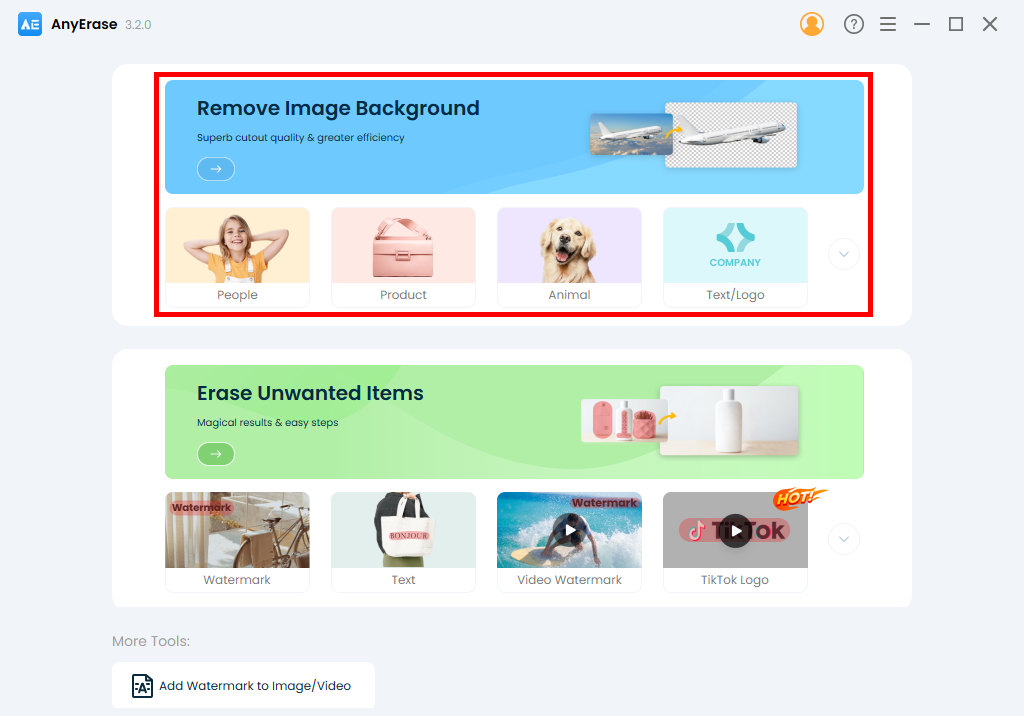
Zanim zaczniemy kroki, pozwólcie, że przedstawię użycie każdego narzędzia.
Generał Usuń tło obrazu narzędzie może zaspokoić wymagania większości użytkowników. Dzięki niemu możesz błyskawicznie usunąć tło obrazu.
Jeśli jednak musisz obsługiwać obrazy niektórych typów, poniżej określone narzędzia mogą zapewnić bardziej satysfakcjonujący wynik.
1 Ludzie
To narzędzie jest w stanie inteligentnie wykryć osobę lub gest, twarz, ciało, plecy, dłoń, stopkę itp. Więc jeśli chcesz stworzyć osobisty obraz z przezroczystym tłem, to narzędzie jest preferowane.
2. Produkt
Narzędzie jest preferowane przez większość użytkowników e-commerce. To poręczne narzędzie dobrze radzi sobie z usuwaniem tła produktu i zwracaniem czystego obrazu produktu HD odpowiedniego dla eBay, Amazon, Etsy, Best Buy, Walmart itp.
3. Zwierzę
To narzędzie zostało opracowane do obsługi trudnych krawędzi, takich jak włosy, futro lub wszelkie dziwne linie. Najlepsze jest to, że radzi sobie ze złożonymi krawędziami z dokładnością i precyzją.
4. Tekst/Logo
Jak sama nazwa wskazuje, narzędzie to nadaje się do tworzenia podpisów cyfrowych lub usuwania tła z logo. Co więcej, to narzędzie wyróżnia się eliminacją kłopotów z ręcznym śledzeniem złożonej grafiki. Jesteś wolny od skrupulatnych procesów, aby uzyskać profesjonalny wynik w mgnieniu oka.
5. meble
Konkretne narzędzie jest pomocne, jeśli potrzebujesz materiałów do udoskonalenia projektu. Działa automatycznie, aby usunąć tło z sofy, biurka, stolika kawowego, łóżka itp. i wysyła czysty, schludny i gładki obraz wycinanki z przezroczystym tłem.
6. Ubrania
To poręczne narzędzie ma na celu uczynienie tła odzieży przezroczystym bez wysiłku. Ponadto to narzędzie szczyci się tym, że może precyzyjnie i dokładnie obsługiwać krawędź krzywej. W rezultacie nie musisz zatrudniać fotografa ani używać zielonego ekranu, aby obraz był przezroczysty.
7. żywność
Narzędzie automatycznie oddziela jedzenie od tła i zapewnia wyraźne i gładkie wycięcie. Dzięki temu możesz skrócić czas i szybko wykonać zadanie.
8. Samochód
To narzędzie jest popularne wśród fotografów, ponieważ może usunąć ruchliwe tło w ciągu kilku sekund i dostarczyć czysty pojazd w formacie PNG do dalszego retuszu.
Jak usunąć tło z obrazu?
- Uruchom AnyErase i wybierz narzędzie do usuwania tła w zależności od potrzeb.
- Tutaj weźmiemy przykład funkcji produktu. Kliknij kartę Produkt. Następnie prześlij obraz.
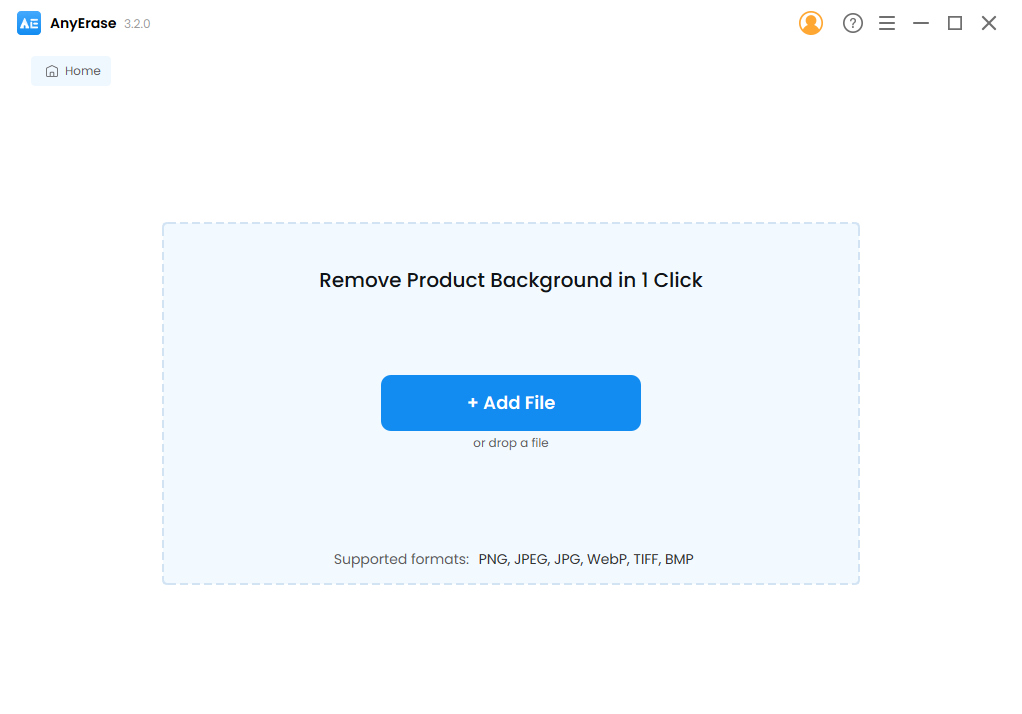
- W ciągu kilku sekund AnyErase usunie tło z produktu i dostarczy pierwszy plan z przezroczystym tłem. Teraz naciśnij przycisk Eksportuj i zapisz obraz w formacie PNG. Jeśli chcesz dodać białe tło do obrazu produktu, kliknij ikonę Ustawienia i wybierz format .jpg.
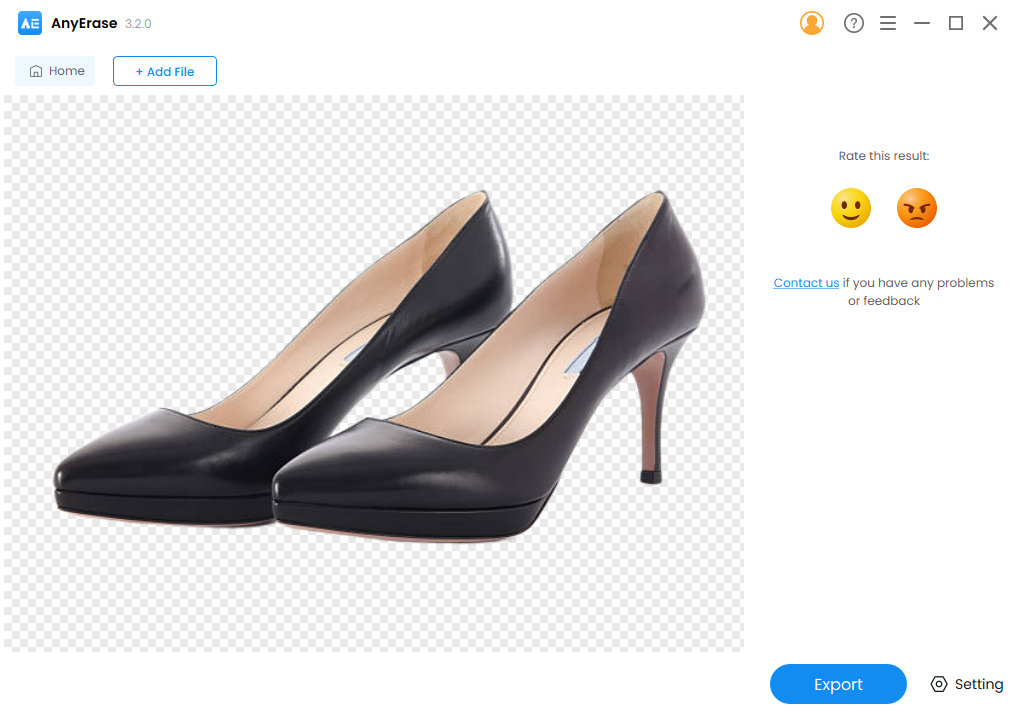
2. Usuń znak wodny obrazu
Aby usunąć znak wodny z obrazu, możesz przesłać dowolny JPG/PNG/JPEG/WebP/TIFF/BMP obraz w dowolnym rozmiarze, a rozdzielczość do 5,000 x 5,000 pikseli.
Poza tym AnyErase pozwala usuwać niechciane elementy różnego rodzaju. Na przykład możesz bezproblemowo usuwaj znak wodny, ludzi, obiekty i tekst.
- Idź do Usuń niechciane elementy patka. Możesz też przejść do karty Znak wodny/Tekst/Osoby/Obiekt w zależności od typu obrazu.
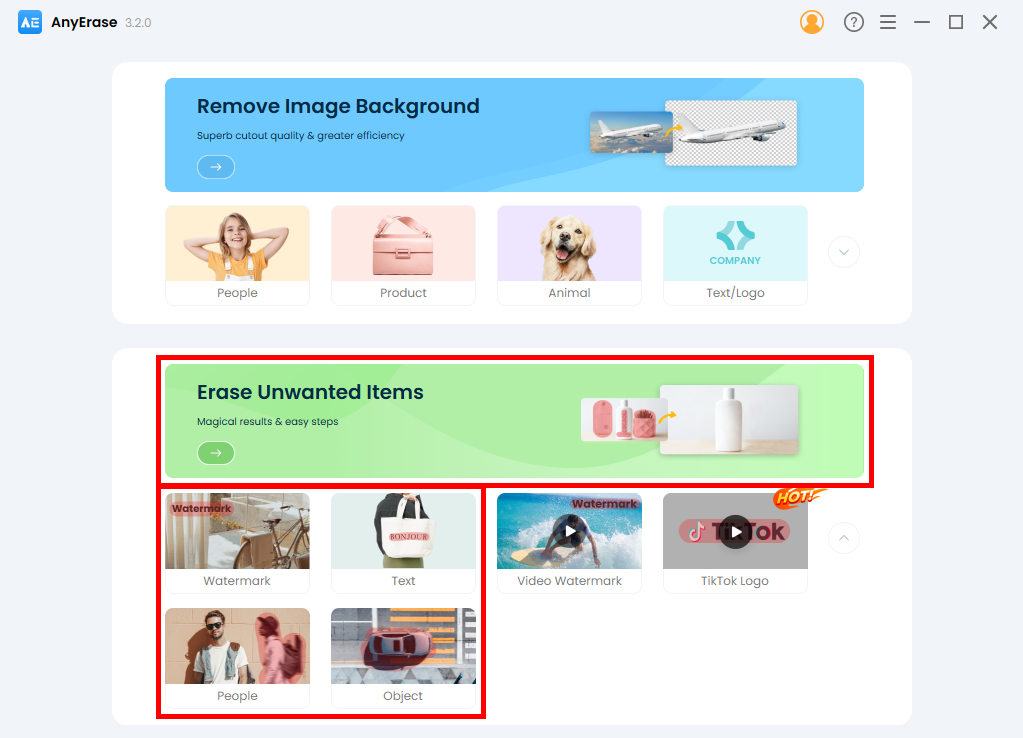
- Przeciągnij i upuść plik obrazu lub naciśnij Dodaj plik aby zaimportować obraz.
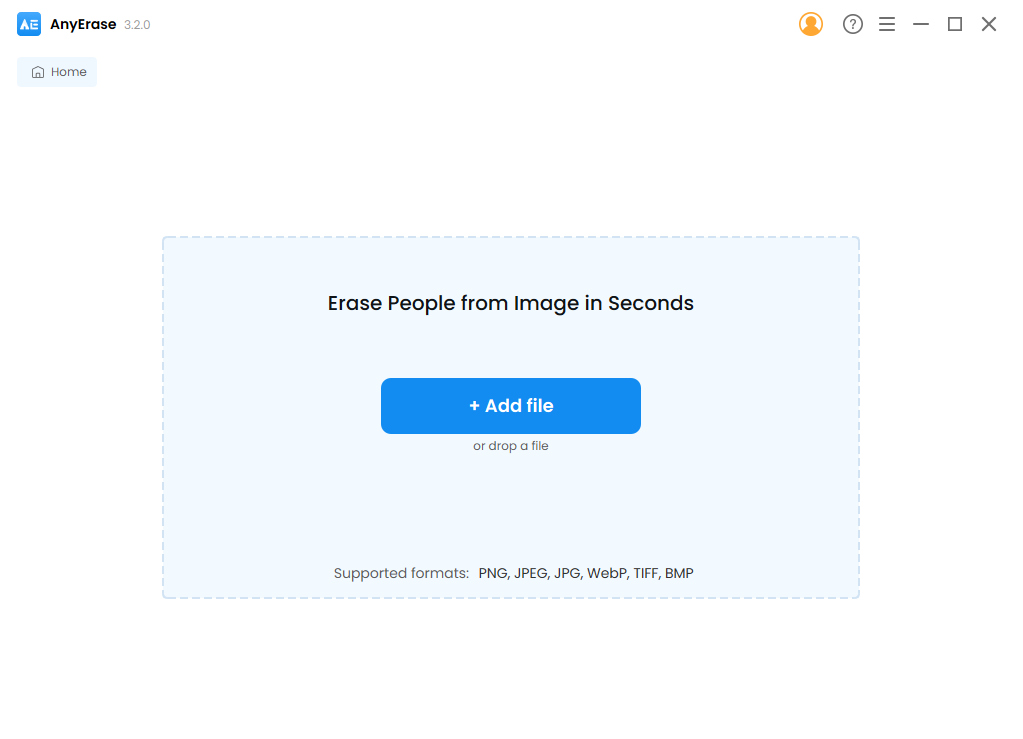
- Użyj narzędzia Prostokąt, aby zamalować obiekt, który chcesz usunąć. Wtedy AnyErase jest w stanie odłączyć go od tła. Jeśli chcesz dokonać dokładniejszego wyboru, przydaje się narzędzie pędzel. Po wybraniu wszystkich znaków wodnych naciśnij wymazać przycisk. W ciągu kilku sekund AnyErase pokaże Ci wynik.
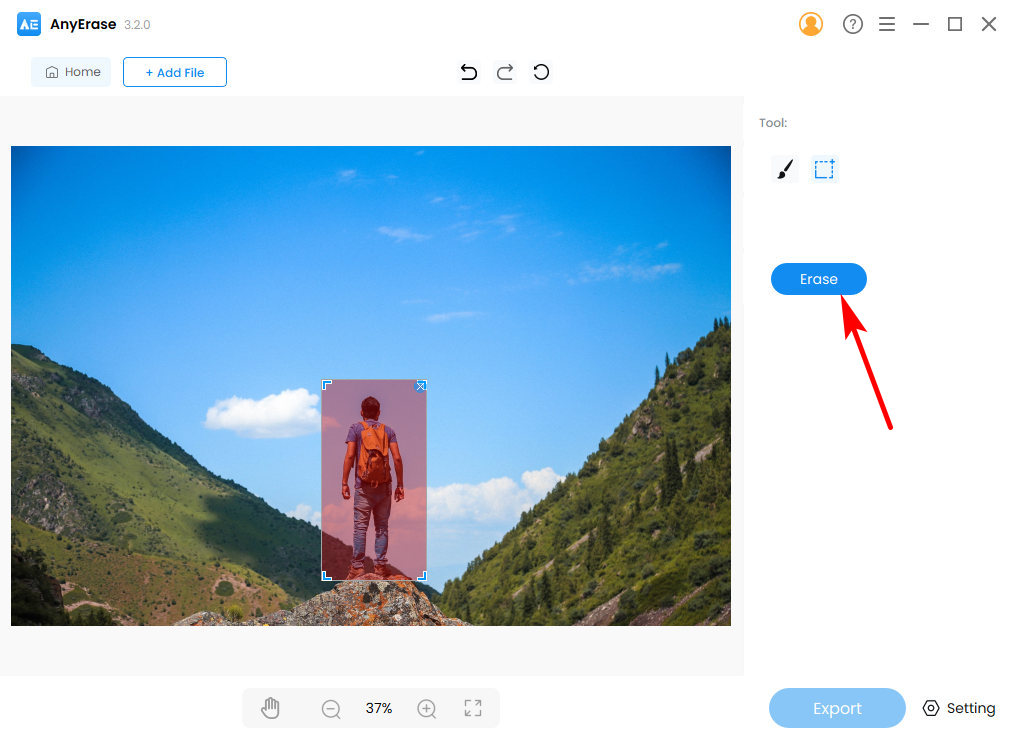
- Jeśli jesteś zadowolony z wyniku, ustaw lokalizację pliku i naciśnij Export przycisk. Następnie obraz bez znaku wodnego zostanie natychmiast zapisany na komputerze.
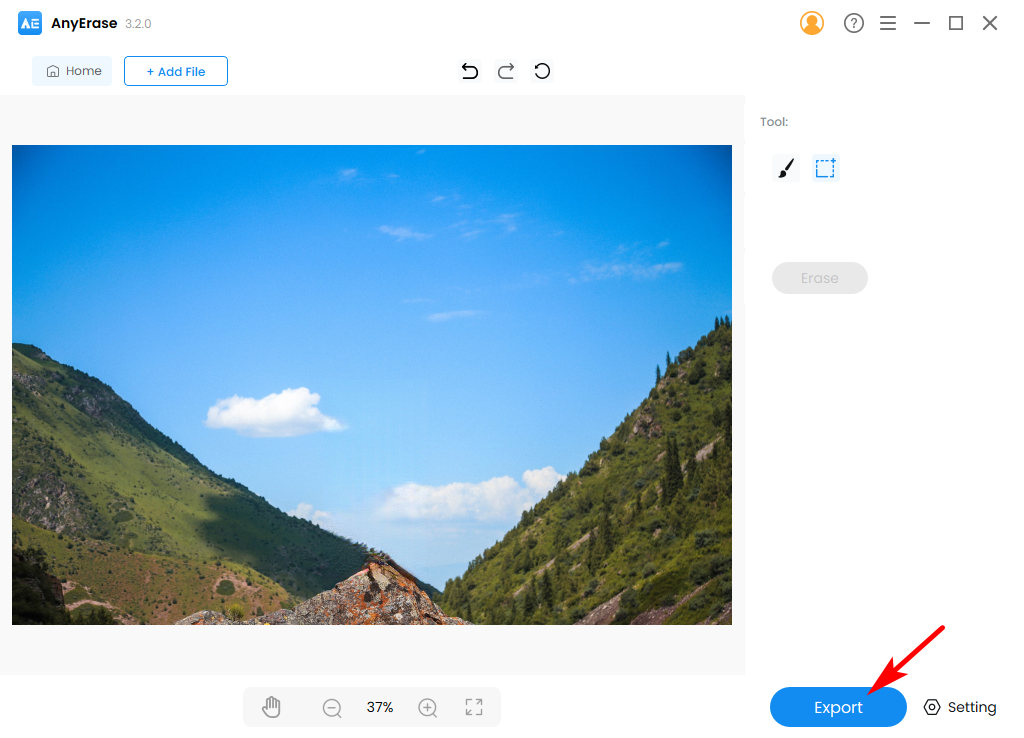
3. Usuń znak wodny wideo
AnyErase pozwala usunąć znaki wodne z wideo w MP4, MOV, AVI i MKV formaty. Ponownie, brak limitu rozmiaru pliku.
- Udaj się do Wideo znak wodny patka.
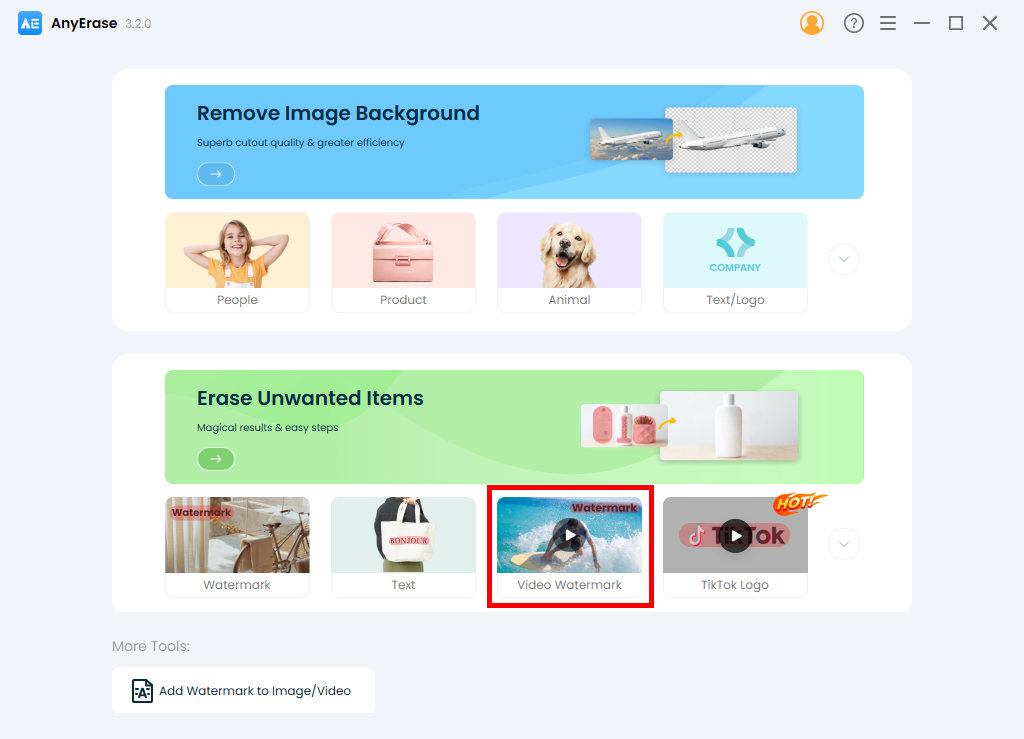
- Uderz w Dodaj plik przycisk, aby zaimportować wideo lub bezpośrednio przeciągnij i upuść plik do AnyErase.
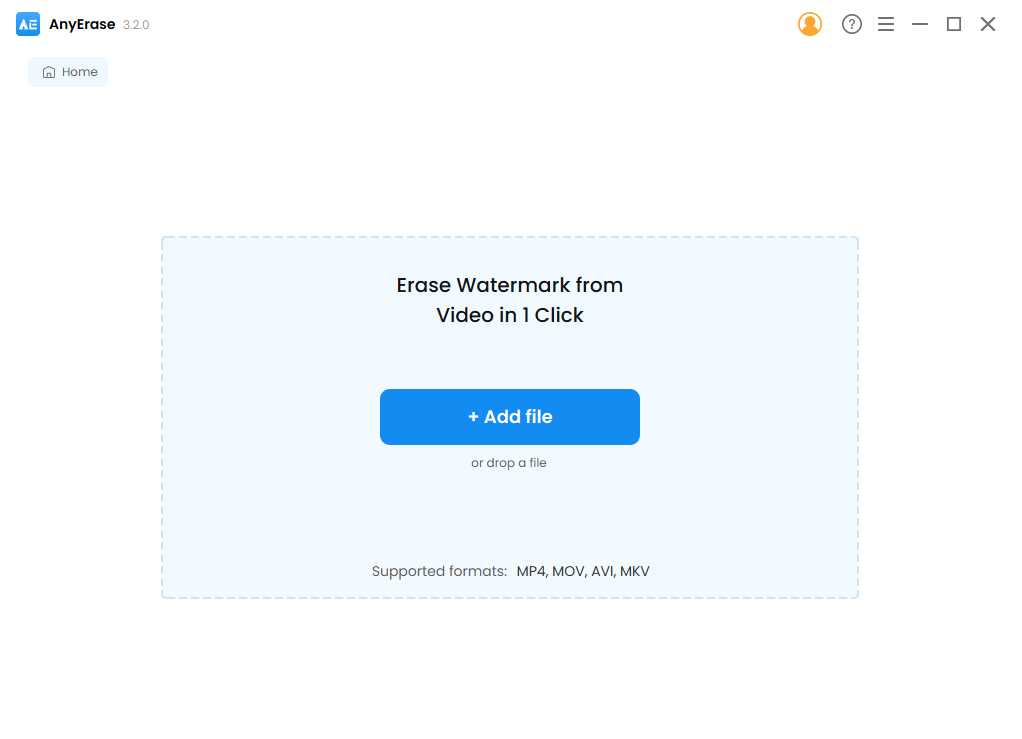
- Uderz w narzędzie prostokąta w prawym górnym rogu. Następnie możesz go przesunąć i dostosować jego rozmiar, aby zakrył cały znak wodny. Zdecyduj lokalizację pliku, a następnie naciśnij Export przycisk. Następnie AnyErase usunie znak wodny z wideo i zapisze ostateczną pracę na komputerze.
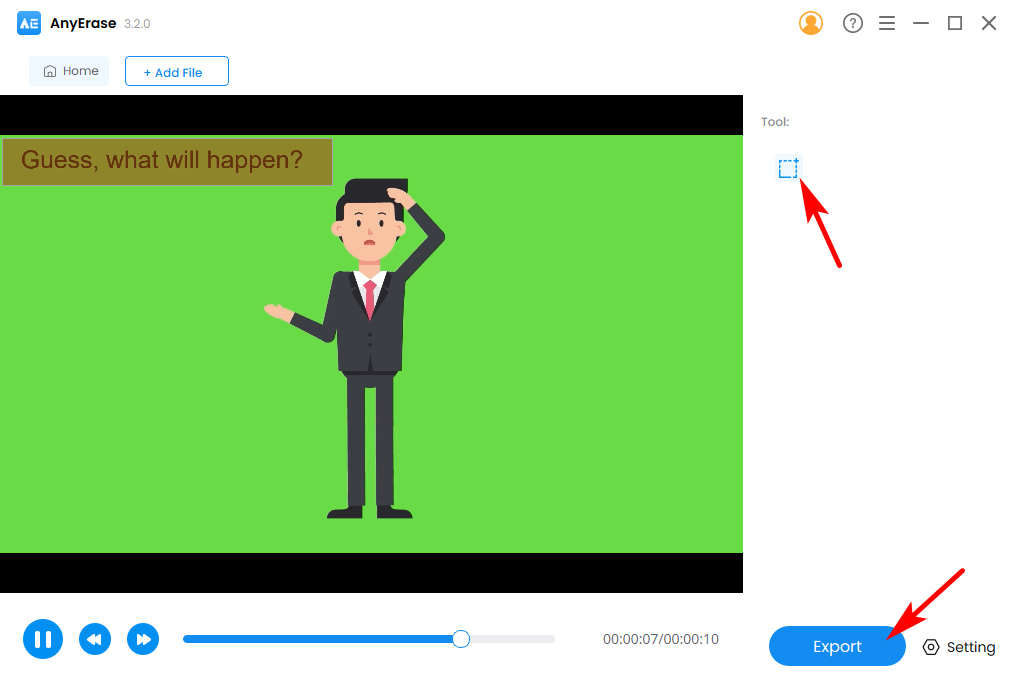
- W ciągu kilku sekund pojawi się okno, w którym możesz otworzyć plik wideo lub folder, w którym wideo jest zapisane.
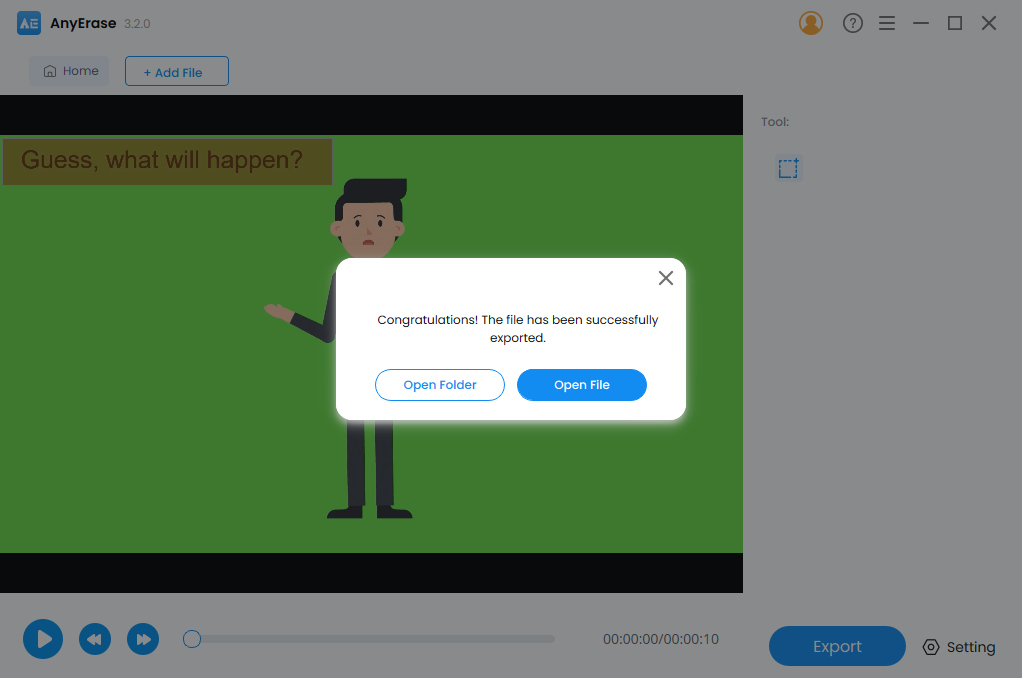
4. Usuń znak wodny TikTok partiami (nowość)
Oprócz usuwania znaku wodnego z lokalnego znaku wodnego, możesz nawet usunąć logo TikTok i nazwę użytkownika za pomocą tego wszechstronnego narzędzia do usuwania znaków wodnych.
Unikalna funkcja usługi usuwania znaku wodnego AnyErase TikTok obejmuje usuwaj znaki wodne TikTok partiami, szybki tryb usuwania logo TikTok.
Co więcej, możesz nawet wkleić wiele adresów URL TikTok i usunąć z nich znaki wodne za jednym razem.
Jak usunąć znaki wodne TikTok partiami, oto kroki.
- W AnyErase naciśnij Logo TikTok patka.
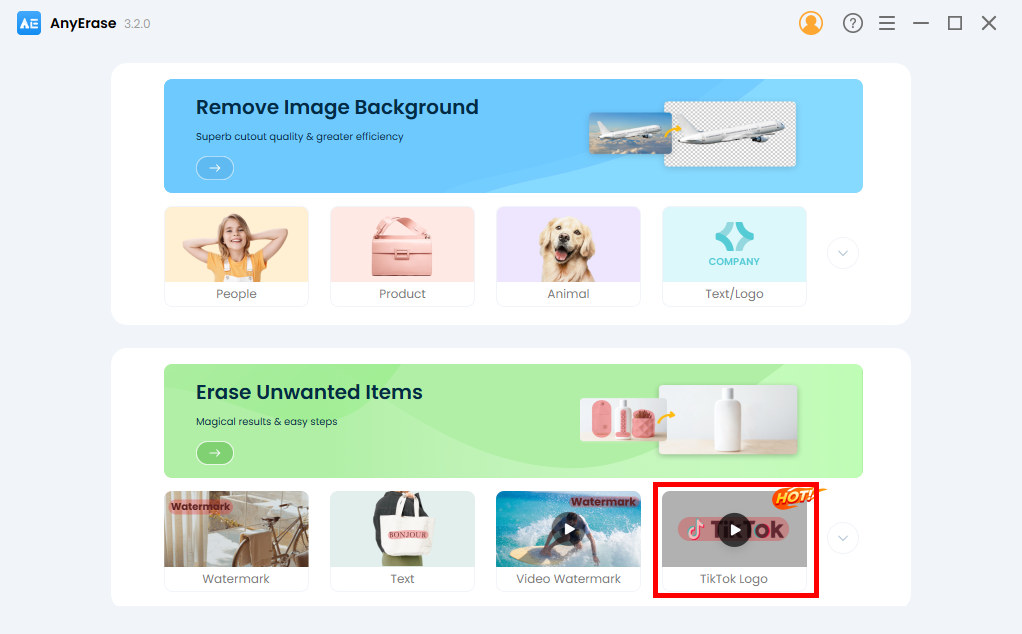
- Po wejściu na kartę usuwania logo TikTok naciśnij niebieski przycisk + Wklej link w lewym górnym rogu. Następnie przejdź do skopiowania adresów URL TikTok i wklej je w tym polu — jeden adres URL na Internet. Na koniec naciśnij przycisk Pobierz. W ten sposób możesz usuwaj partiami wiele logo TikTok.
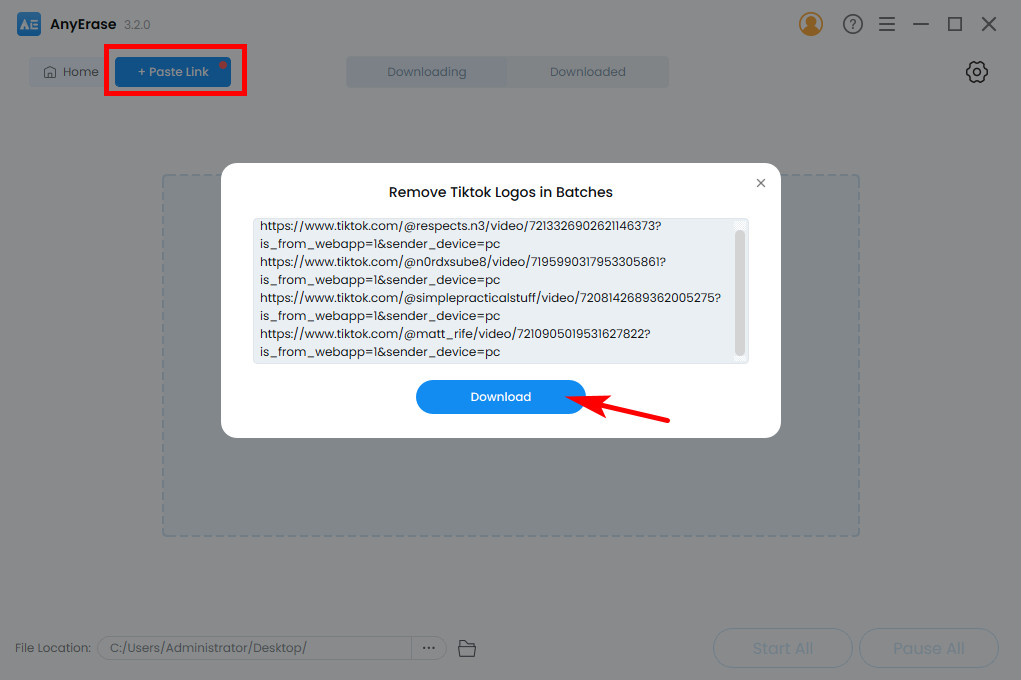
- Ponadto istnieje tryb inteligentny dla szybkie usuwanie znaku wodnego TikTok. Po włączeniu trybu inteligentnego, po skopiowaniu adresu URL z TikTok, przełącz się na AnyErase i naciśnij przycisk + Wklej link, a proces usuwania znaku wodnego TikTok rozpocznie się automatycznie.
- Aby włączyć tryb inteligentny, kliknij ikonę ustawienia koła zębatego w prawym górnym rogu, a następnie zaznacz pole Włącz tryb inteligentny i potwierdź przyciskiem OK.
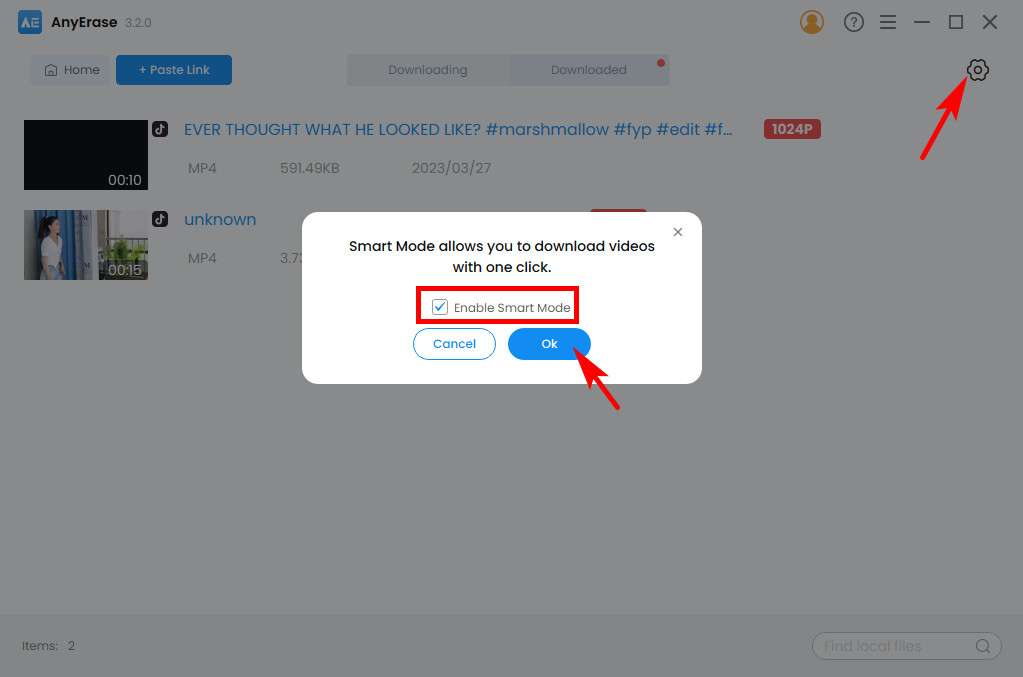
- W ciągu kilku sekund możesz uzyskać oryginalne wideo TikTok bez znaku wodnego.
5. Dodaj znak wodny do obrazu/wideo
Możesz użyć AnyErase, aby dodać znaki wodne do zdjęć i filmów.
W przypadku obrazów obsługiwane formaty obejmują JPG/PNG/JPEG/WebP/TIFF/BMP w dowolnym rozmiarze.
Popularne formaty, np MP4, MOV, AVI i MKV są obsługiwane dla wideo. Jeszcze raz, brak limitu rozmiaru pliku.
- Udaj się do Dodaj znak wodny patka. Następnie możesz dodać plik wideo lub obraz.
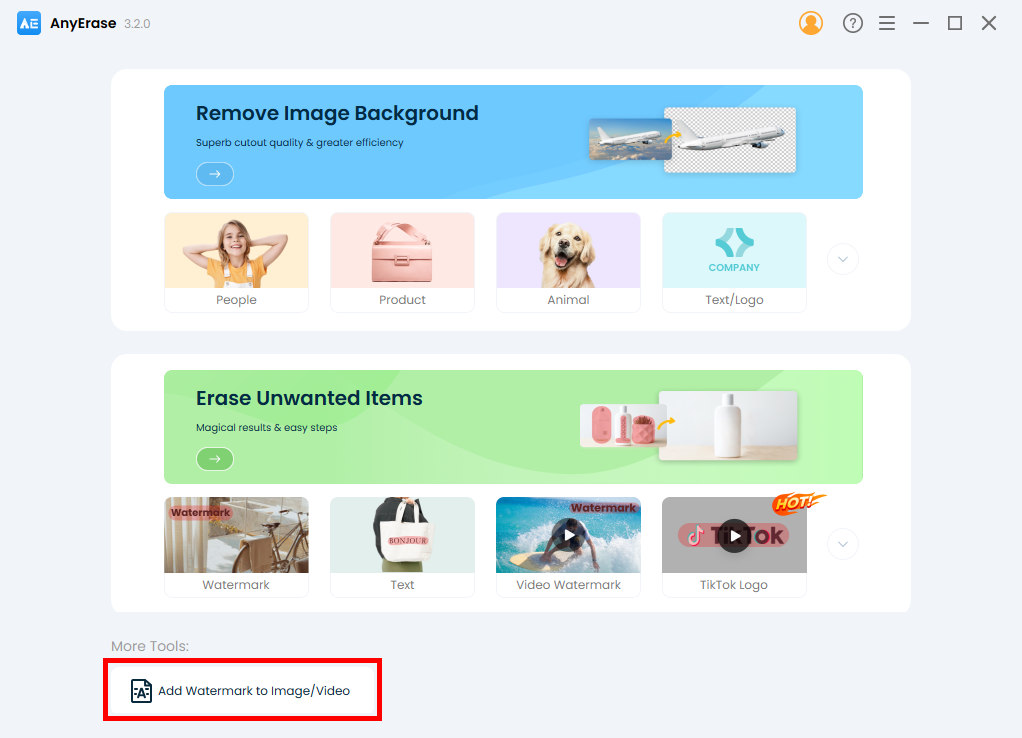
- Uderz w Dodaj tekst ikonę, wprowadź tekst, który chcesz dodać, i dostosuj czcionkę, rozmiar, kolor, przezroczystość, położenie itp. Poza tym możesz Dodaj obrazy, takie jak logo, grafika; i zmienić ich krycie.
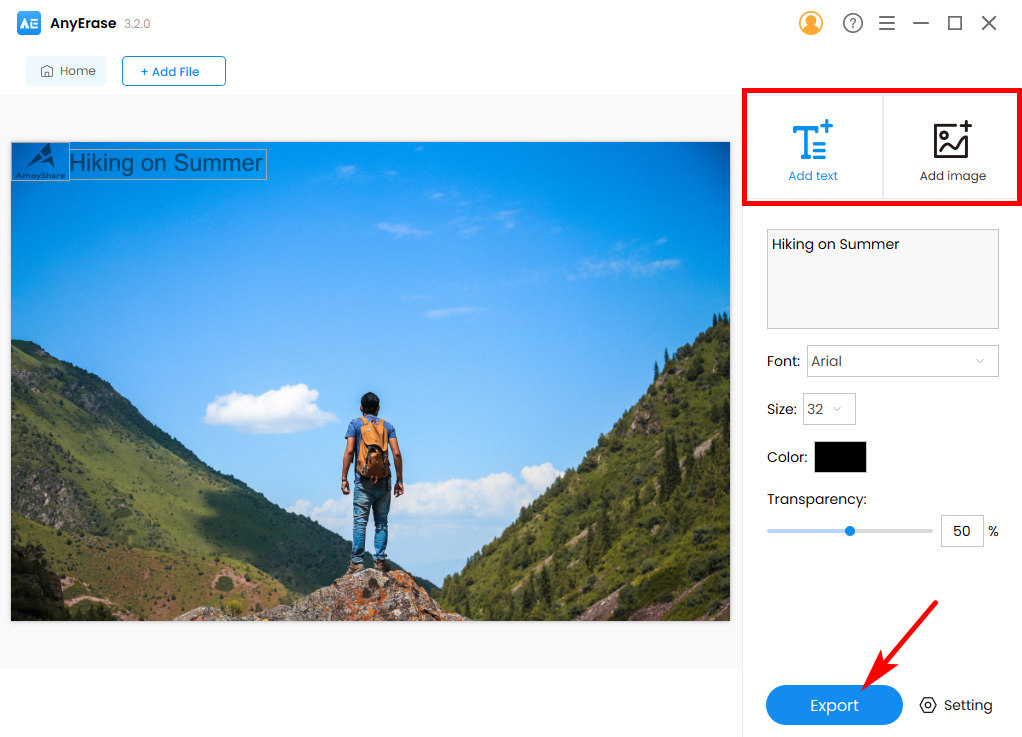
- Gdy jesteś zadowolony z pracy, naciśnij Export przycisk, aby zapisać wynik końcowy.
Problemy z zakupami
1. Jakie metody płatności obsługujecie?
Akceptowane są PayPal i wszystkie główne karty kredytowe.
2. Dlaczego nie mogę sfinalizować zakupu?
Uprzejmie informujemy, że wszelkie dane w AmoyShare są chronione przez 256-bitowe zabezpieczenia SSL, a nasza strona internetowa jest w 100% bezpieczna i posiada certyfikat McAfee.
Jeśli zainstalowałeś program antywirusowy na swoim komputerze, to proszę zamknij tymczasowo gdy napotkasz błędy w dokonywaniu płatności.
Jeśli zainstalowałeś rozszerzenie bezpieczeństwa włączone die,en przeglądarkauprzejmie wyłączyć na wypadek, gdyby rozszerzenie mogło uniemożliwić dokonanie płatności online.
Jeśli przeglądasz sieć w Okno incognito, przełącz się na zwykłą wersję i spróbuj ponownie dokonać płatności.
3. Jaka jest polityka zwrotów?
Nasze produkty są objęte 7-dniową Gwarancją Zwrotu Pieniędzy na następujących warunkach:
● Kupiłeś licencję po raz pierwszy.
● Zakupu dokonano w ciągu ostatnich 7 dni.
● Przetworzono łącznie mniej niż 10 obrazów.
Aby złożyć wniosek o zwrot pieniędzy, napisz do nas na [email chroniony] i podaj swoje numer zamówienia/rozliczenie e-mail oraz powody zwrotu.
4. Czy oferujecie ceny edukacyjne?
Tak. Licencja edukacyjna z 50% zniżką jest oferowany studentom, wykładowcom, pracownikom i nauczycielom wszystkich klas. Proszę użyć swojego akademicki e-mail skontaktować się z nami na [email chroniony]. Następnie wyślemy Ci kod kuponu.
5. Czy mogę kupić drugą licencję na nowe urządzenie po obniżonej cenie?
Tak, możesz poprosić o 50% zniżki na drugą licencję. Prosimy o przesłanie do nas numeru poprzedniego zamówienia na adres [email chroniony].
Instrukcje aktywacji
1. Kiedy otrzymam kod aktywacyjny?
Zwykle wiadomość e-mail z kodem aktywacyjnym jest automatycznie wysyłana na adres e-mail rozliczeniowy po zakupie. Jeśli jednak nie możesz go znaleźć w swojej skrzynce odbiorczej, nie zapomnij sprawdzić folderu ze spamem.
Ponownie możesz również skontaktować się z nami pod adresem [email chroniony], podając swoje adres e-mail do rozliczeń or numer zamówienia.
2. Jak aktywować moje AnyErase?
- W AnyErase naciśnij ikonę klucza. Lub możesz kliknąć trzy wiersze menu i wybierz Aktywuj licencję.
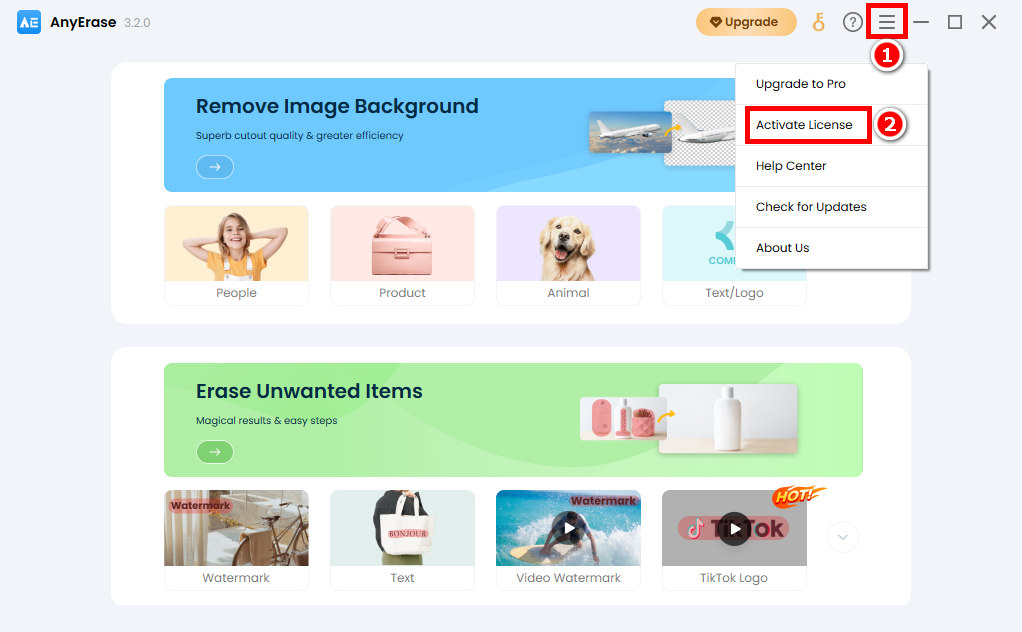
- Pojawi się wyskakujące okienko. Teraz wklej kod aktywacyjny i potwierdź go, naciskając Aktywuj przycisk. Wszystko gotowe.
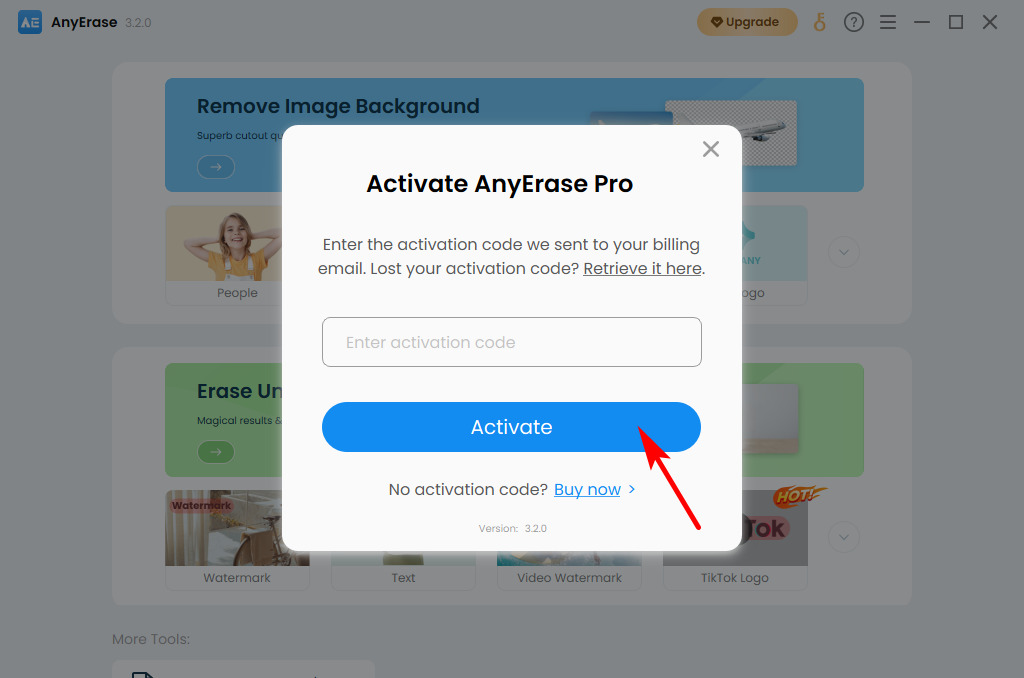
3. Co zrobić, jeśli nie otrzymam kodu aktywacyjnego?
Sprawdź swoją skrzynkę odbiorczą lub folder ze spamem, aby sprawdzić, czy otrzymałeś kod aktywacyjny.
Jeśli nie, odwiedź stronę Pobieranie kodu aktywacyjnego AmoyShare stronę i wprowadź swój adres e-mail do rozliczeń. Następnie możesz otrzymać kod e-mailem.
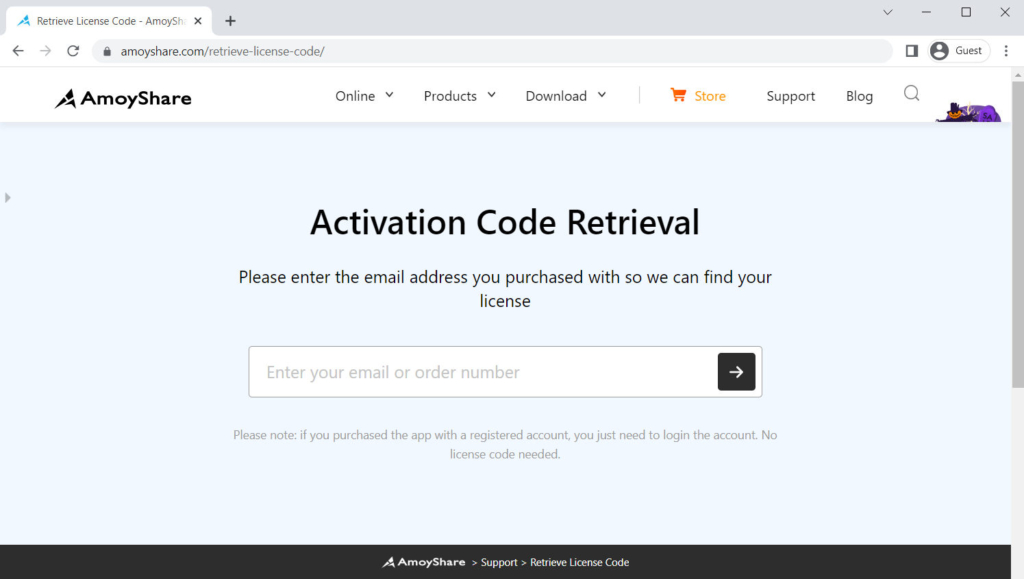
Ponownie skontaktuj się z nami pod adresem [email chroniony], podając swoje adres e-mail do rozliczeń or numer zamówienia.
4. Czy mogę użyć kodu aktywacyjnego na innym komputerze?
Nie. Jeden kod może być użyty na jednym urządzeniu.
5. Co zrobić, gdy ponownie zainstaluję system operacyjny komputera lub przejdę na nowe urządzenie?
Prosimy wiedzieć, że jeden kod aktywacyjny jest ważny dla jednego urządzenia. Jednak w przypadku wymiany sprzętu lub komputera należy zresetować kod aktywacyjny. W takim przypadku prosimy o przesłanie kodu aktywacyjnego/e-maila rozliczeniowego/numeru zamówienia na adres [email chroniony]. Wtedy szybko rozpatrzymy Twoją prośbę.
6. Dlaczego jest napisane, że mój kod aktywacyjny został użyty?
Kod aktywacyjny zostanie odrzucony, jeśli został użyty na innym urządzeniu lub jeśli sprzęt komputera został zaktualizowany. W takim przypadku prosimy o kontakt pod adresem [email chroniony] i podaj kod aktywacyjny/rozliczeniowy e-mail/numer zamówienia. Następnie zresetujemy kod.
7. Dlaczego pojawia się komunikat, że mój kod aktywacyjny jest nieprawidłowy?
Występuje, gdy wprowadzisz nieprawidłowy kod aktywacyjny. Dlatego wskazane jest bezpośrednie skopiowanie kodu aktywacyjnego z wiadomości e-mail i wklejenie go na pasku.
8. Co zrobić, jeśli zapomnę kodu aktywacyjnego?
Aby pobrać kod aktywacyjny, odwiedź Strona pobierania kodu aktywacyjnego AmoySharei wprowadź adres e-mail do rozliczeń. Następnie otrzymasz wiadomość e-mail z kodem aktywacyjnym. Uprzejmie sprawdź folder spamu, jeśli nie możesz go znaleźć w skrzynce odbiorczej.
Poza tym możesz również skontaktować się z nami pod adresem [email chroniony], oferując numer zamówienia or adres e-mail do rozliczeń.
9. Jak mogę sprawdzić, czy program został aktywowany?
Po aktywacji licencji możesz cieszyć się wszystkimi usługami premium bez limitu. Szczegółowe informacje o licencji można uzyskać, przechodząc przez menu > Informacje o licencji. Poza tym ikona klucza zostanie zastąpiona awatarem.
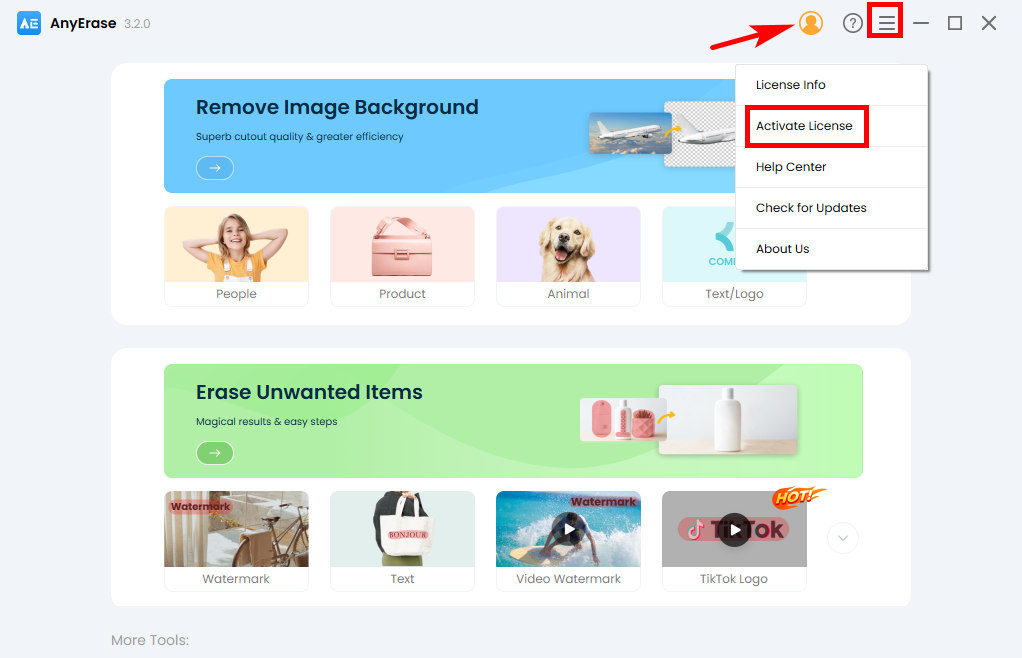
Porady dotyczące aktualizacji oprogramowania
1. Skąd mam wiedzieć, czy zainstalowałem najnowszą wersję AnyErase?
- Uruchom AnyErase, przejdź do menu w prawym górnym rogu i kliknij "Sprawdź aktualizacje".
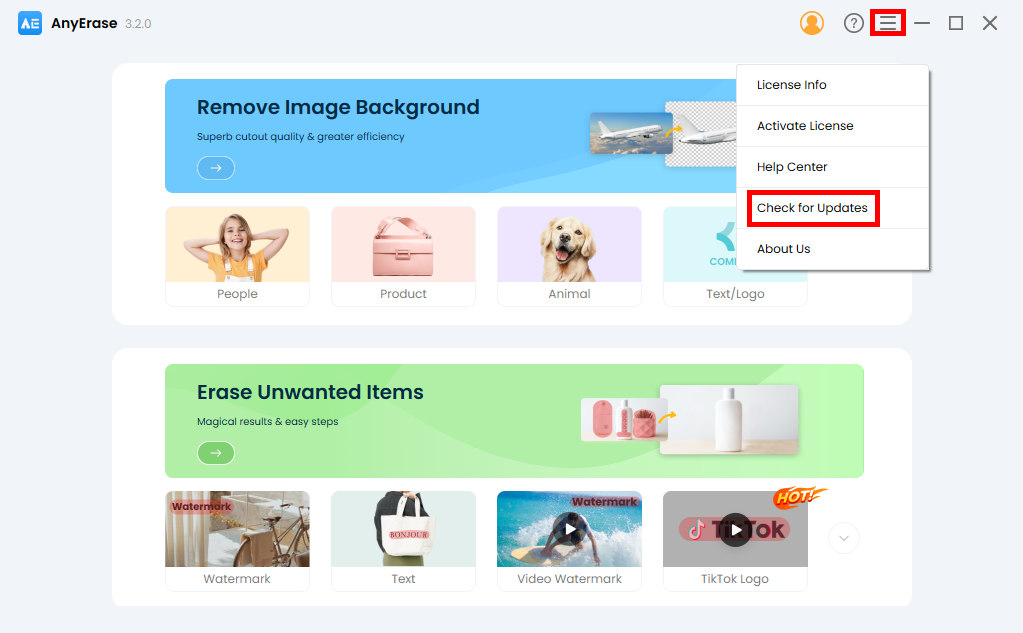
- Następnie pojawia się wyskakujące okienko. Kliknij przycisk aktualizacji, aby zainstalować najnowszą dostępną wersję aktualizacji.
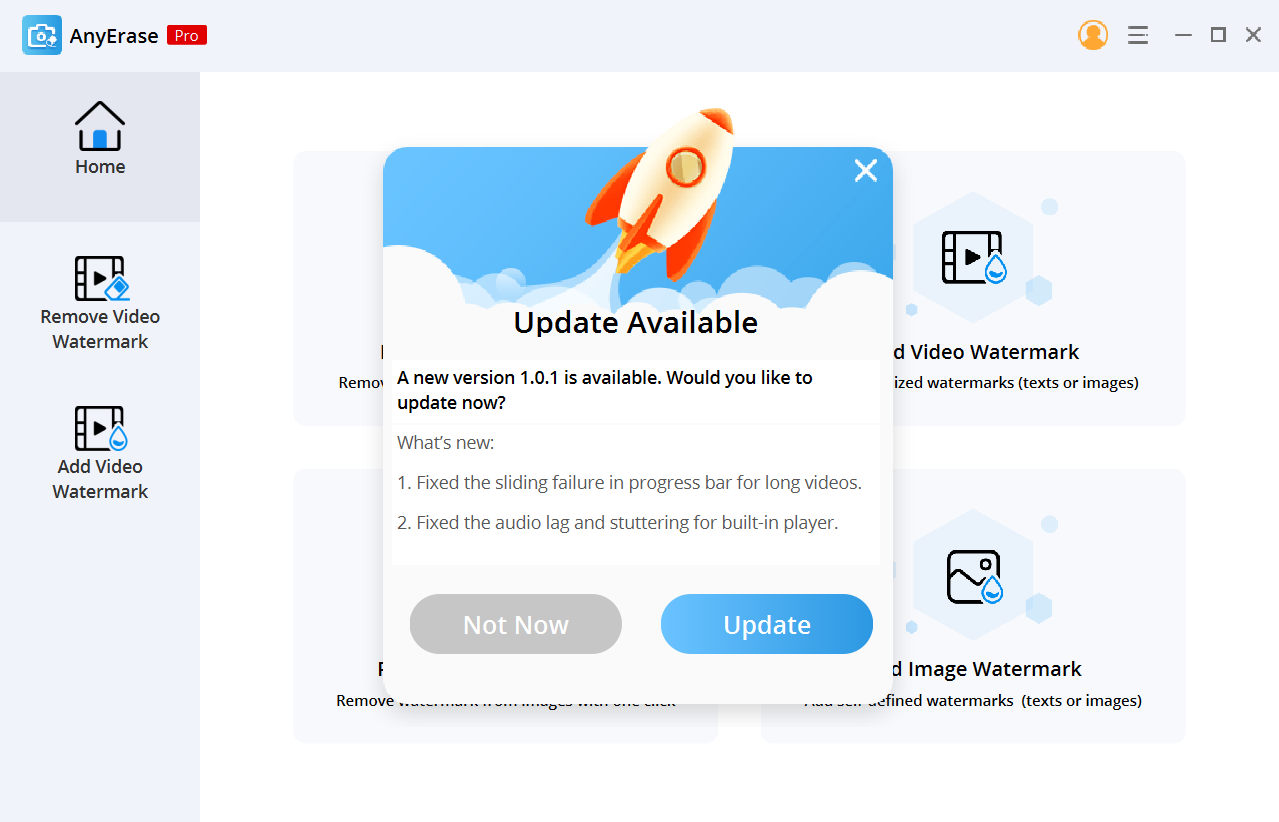
Oczywiście możesz również zaktualizować AnyErase, korzystając z poniższego linku: https://pl.amoyshare.com/watermark-remover/
2. Czy będę płacić za aktualizację do najnowszej wersji?
Nie, AnyErase umożliwia bezpłatne uaktualnienie do nowej wersji. Kliknij poniższy link, aby zaktualizować program: https://pl.amoyshare.com/watermark-remover/
Informacje zwrotne i wsparcie
Twoja opinia jest dla nas bardzo ważna. Chcielibyśmy usłyszeć od Ciebie i zoptymalizować AnyErase, aby mogła bezproblemowo realizować cele użytkowników.
Nie wahaj się wysłać opinii i sugestii do [email chroniony].